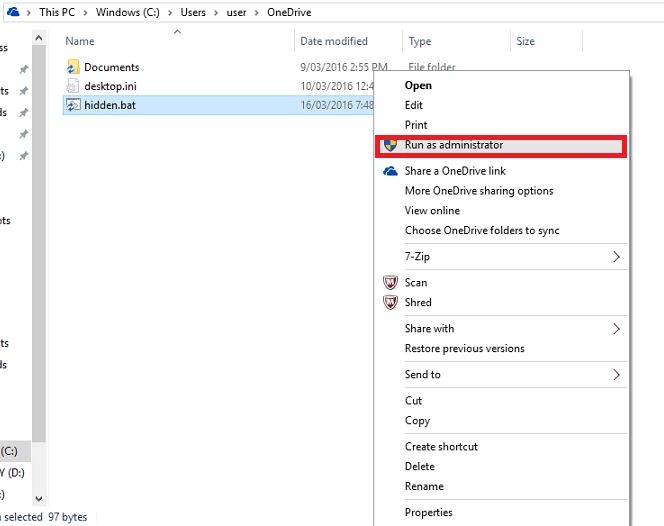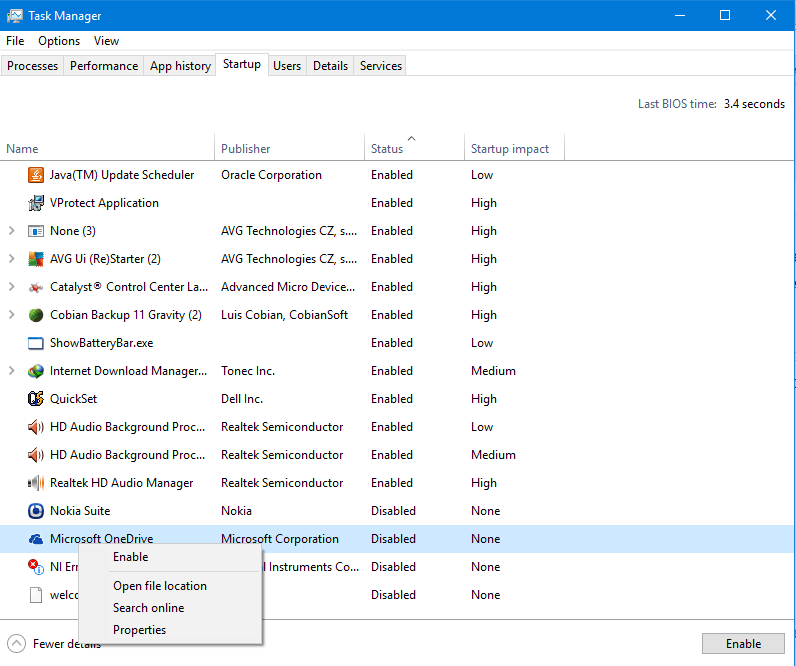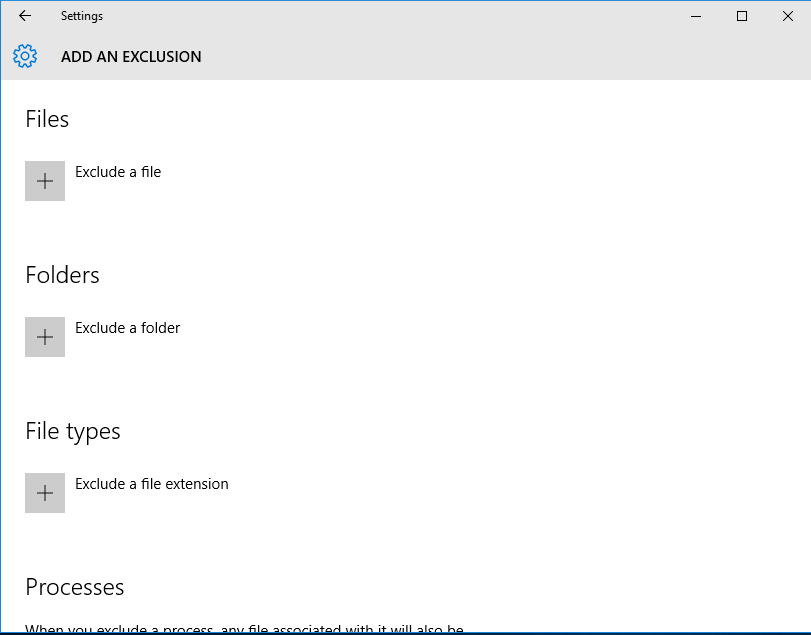Nu întotdeauna trebuie să aveți o priză lângă dvs. încărcați-vă telefonul. Acest lucru este valabil mai ales atunci când călătoriți sau când vă aflați într-o cameră cu multe persoane cu doar una sau două prize pentru încărcare. Majoritatea utilizatorilor de telefoane mobile de astăzi fie folosesc un Iphone, fie sunt conectați la smartphone-uri. Smartphone-urile, deși sună inteligent, și au făcut viața mai ușoară cu caracteristicile sale frumoase ușor de utilizat, suferă de problema capacității bateriei. În orice caz, lor durata de viață a bateriei nu depășiți mai mult de o zi. Acest lucru este și mai rău atunci când telefonul dvs. se conectează la internet sau există multe aplicații de fundal care rulează în ele. Astfel, este întotdeauna recomandabil să aveți o bancă de energie cu dvs. Dar există și modalități de a vă încărca telefonul prin laptop, dacă nu ați auzit de el înainte. De asemenea, până acum, am fi avut ipoteza că telefonul se încarcă numai atâta timp cât laptopul este pe stat cu capacul deschis.
Încărcarea telefonului se poate face prin laptop chiar și atunci când dorm sau când capacul său este închis. Tot ce trebuie să faceți este doar câteva setări pe sistemul dvs. pentru a activa necesarul.
Pași pentru încărcarea telefoanelor când laptopul este pornit Dormi
Pasul 1:
Deschideți Device Manager în sistemul dvs. Acest lucru se poate face fie tastând Device Manager în meniul Start, sau alegându-l din caseta de căutare a barei de activități sau apăsând lung tasta Windows + R care deschide comanda Run. Va trebui să tastați Devmgmt.msc în caseta de text care apare și să faceți clic pe pentru a intra.
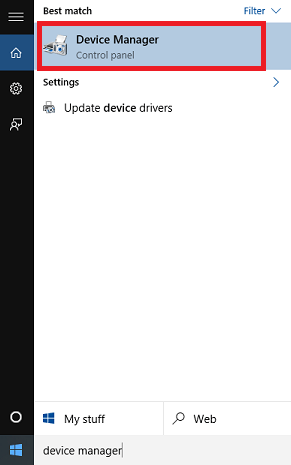
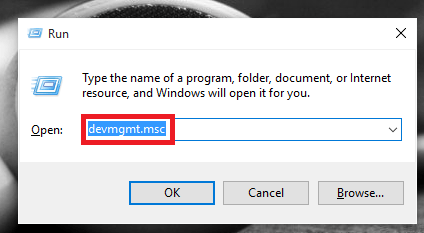
Pasul 2:
Odată ce apare o fereastră nouă, veți găsi în ea o listă de opțiuni. Derulați puțin în jos și alegeți opțiunea Controlere de magistrală serială universale. Când faceți clic pe stânga, se extinde și puteți vizualiza toate controlerele USB ale dispozitivului.
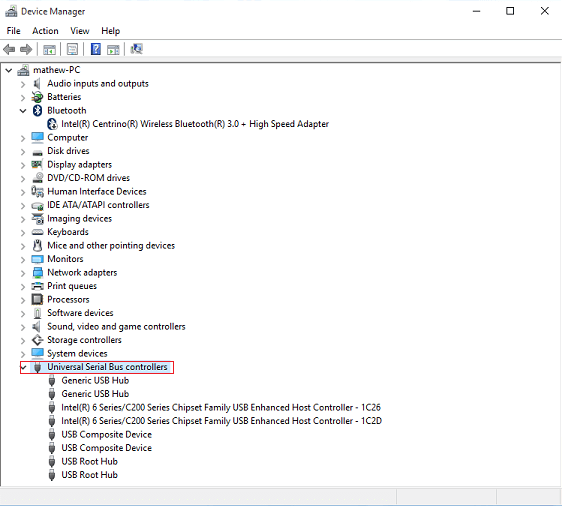
Pasul 3:
Faceți clic dreapta pe opțiunea denumită Hub rădăcină USB. Alegeți din meniu, Proprietăți. Aceasta vă permite să cunoașteți diferitele proprietăți ale hub-ului rădăcină.

Pasul 4:
Se lansează o nouă fereastră. În partea de sus a acestuia, veți găsi diverse opțiuni cum ar fi Genreal, Putere, Advanced, Driver etc. Alegeți opțiunea Gestionare a energiei.
Pasul 5:
Faceți clic pe caseta din apropierea opțiunii Permiteți computerului să oprească acest dispozitiv pentru a economisi energie și debifați-l. Faceți clic pe butonul OK pentru a păstra modificările.
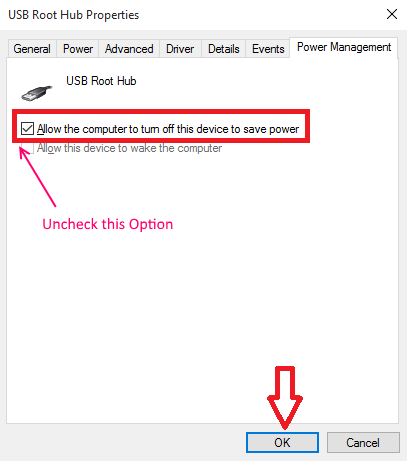
Puteți, de asemenea, să realizați acest lucru la pornirea de la Setări USB sub Config din setările BIOS-ului. Activați Întotdeauna pe USB opțiune pentru a menține porturile activate.
Sper că v-ați distrat citind asta. Încercați.